Heim >Web-Frontend >js-Tutorial >Von Null zu Chrome Hero: So erstellen und starten Sie Ihre eigene Browsererweiterung
Von Null zu Chrome Hero: So erstellen und starten Sie Ihre eigene Browsererweiterung
- 王林Original
- 2024-08-30 18:35:11501Durchsuche
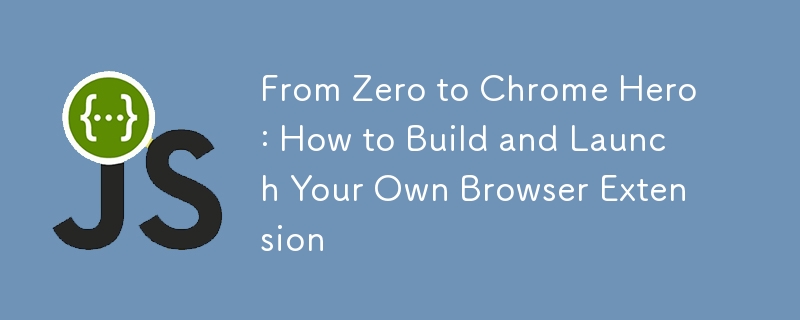
Chrome-Erweiterungen sind leistungsstarke Tools, die Ihr Surferlebnis verbessern können. In diesem ausführlichen Blogbeitrag beschreibe ich den Prozess der Erstellung einer einfachen Chrome-Erweiterung und deren Hochladen in den Chrome Web Store. Machen Sie sich bereit, sich von einer codierenden Raupe in einen Chrome-Schmetterling zu verwandeln!
Schritt 1: Entwickeln Sie Ihre Erweiterung
- Erstellen Sie ein neues Verzeichnis für Ihre Erweiterung.
- Erstellen Sie eine manifest.json-Datei:
{
"manifest_version": 2, // Specifies the version of the manifest file format
"name": "My First Extension", // The name of your extension
"version": "1.0", // The version of your extension
"description": "A simple Chrome extension.", // A brief description of your extension
"browser_action": {
"default_popup": "popup.html" // Specifies the HTML file to be used as the popup
},
"permissions": [
"activeTab" // Requests permission to access the currently active tab
]
}
Die Datei manifest.json ist das Herzstück Ihrer Chrome-Erweiterung. Es enthält wichtige Informationen zu Ihrer Chrome-Erweiterung, z. B. den Namen, die Version und die erforderlichen Berechtigungen. Bitte entfernen Sie Kommentare, bevor Sie fortfahren
- popup.html erstellen:
<!DOCTYPE html>
<html>
<head>
<title>My First Extension</title>
</head>
<body>
<h1>Hello, World!</h1>
<script src="popup.js"></script> <!-- Links to the JavaScript file -->
</body>
</html>
Diese HTML-Datei definiert die Struktur des Popups Ihrer Erweiterung. Es ist eine einfache Seite mit einer Überschrift und einem Link zu einer JavaScript-Datei.
- Popup.js erstellen:
document.addEventListener('DOMContentLoaded', function() {
console.log('Extension popup loaded');
});
Diese JavaScript-Datei enthält die Logik für das Popup Ihrer Erweiterung. Der Ereignis-Listener wartet darauf, dass das DOM vollständig geladen ist, bevor er die Funktion ausführt, die lediglich eine Nachricht an die Konsole protokolliert.
- Testen Sie Ihre Erweiterung lokal:
- Öffnen Sie Chrome und gehen Sie zu chrome://extensions/
- Aktivieren Sie „Entwicklermodus“ oben rechts
- Klicken Sie auf „Entpackt laden“ und wählen Sie Ihr Erweiterungsverzeichnis aus
Mit diesen Schritten können Sie Ihre Erweiterung in Chrome laden und testen, ohne sie im Web Store zu veröffentlichen.
Schritt 2: So lassen Sie Ihre Erweiterung schick aussehen
Bereiten Sie sich auf die Einreichung vor
- Erstellen Sie hochwertige Symbole:
- 16x16: Für Favicon
- 48x48: Für die Erweiterungsverwaltungsseite
- 128x128: Für Chrome Web Store
Diese Symbole stellen Ihre Erweiterung an verschiedenen Stellen in Chrome und im Web Store dar.
- Machen Sie Screenshots (1280x800 oder 640x400 Pixel):
- Erfassen Sie Ihre Erweiterung in Aktion
- Heben Sie die wichtigsten Funktionen hervor
Screenshots geben potenziellen Benutzern eine Vorschau auf die Funktionalität Ihrer Erweiterung.
- Schreiben Sie eine überzeugende Beschreibung:
- Erläutern Sie klar und deutlich, was Ihre Erweiterung bewirkt
- Listen Sie die wichtigsten Funktionen und Vorteile auf
- Verwenden Sie Aufzählungspunkte zur besseren Lesbarkeit
Eine gute Beschreibung hilft Benutzern, Ihre Erweiterung zu verstehen und kann ihre Sichtbarkeit in den Suchergebnissen verbessern.
- Wählen Sie geeignete Kategorien:
- Wählen Sie bis zu 5 relevante Kategorien aus
- Dies hilft Benutzern, Ihre Erweiterung zu finden
Durch die richtige Kategorisierung können Benutzer Ihre Erweiterung leichter entdecken, wenn sie im Web Store surfen oder suchen.
Schritt 3: Erstellen Sie ein Entwicklerkonto (das 5-Dollar-Ticket für Extension Stardom)
- Gehen Sie zum Chrome Developer Dashboard.
- Melden Sie sich mit Ihrem Google-Konto an oder erstellen Sie ein neues.
- Zahlen Sie die einmalige Registrierungsgebühr für Entwickler (5 USD).
- Bestätigen Sie bei Bedarf Ihre E-Mail-Adresse.
Dieser Schritt ist erforderlich, um Erweiterungen im Chrome Web Store zu veröffentlichen. Die Gebühr trägt dazu bei, Spam und minderwertige Erweiterungen zu verhindern.
Schritt 4: Laden Sie Ihre Erweiterung hoch
- Klicken Sie im Entwickler-Dashboard auf „Neues Element“.
- Erstellen Sie eine ZIP-Datei Ihrer Erweiterung:
- Fügen Sie alle erforderlichen Dateien hinzu (manifest.json, HTML, JS, CSS, Symbole)
- Schließen Sie alle unnötigen Dateien oder Verzeichnisse aus
- Laden Sie die ZIP-Datei hoch.
- Füllen Sie alle erforderlichen Felder aus:
- Detaillierte Beschreibung
- Mindestens 2 Screenshots
- Werbekachelbild (440 x 280 Pixel)
- Symbole (16x16, 48x48, 128x128)
- Hauptkategorie und zusätzliche Kategorien auswählen
- Sichtbarkeitsoptionen festlegen:
- Öffentlich: Sichtbar für alle Benutzer im Chrome Web Store
- Nicht gelistet: Nur über direkten Link zugänglich
- Preise und Vertrieb einrichten:
- Kostenlos oder kostenpflichtig (falls bezahlt, richten Sie ein Google Payments Merchant-Konto ein)
- Wählen Sie aus, in welchen Ländern vertrieben werden soll
Diese Schritte führen Sie durch den Prozess der Übermittlung Ihrer Erweiterung an den Chrome Web Store.
Schritt 5: Veröffentlichen Sie Ihre Erweiterung (The Moment of Truth)
- Überprüfen Sie alle Informationen auf Richtigkeit.
- Akzeptieren Sie die Entwicklervereinbarung.
- Klicken Sie auf „Veröffentlichen“, um Ihre Erweiterung zur Überprüfung einzureichen.
- Warten Sie, bis Google Ihre Erweiterung überprüft hat:
- Dauert normalerweise ein paar Werktage
- Möglicherweise werden Sie aufgefordert, Änderungen vorzunehmen, wenn Probleme festgestellt werden
- Nach der Genehmigung wird Ihre Erweiterung im Chrome Web Store verfügbar sein!
Google überprüft alle Erweiterungen, um sicherzustellen, dass sie den Richtlinien des Web Stores entsprechen, bevor sie den Nutzern zur Verfügung gestellt werden.
Schritt 6: Pflegen und aktualisieren Sie Ihre Erweiterung
- Überprüfen Sie regelmäßig das Feedback der Benutzer und Fehlerberichte.
- Aktualisieren Sie Ihre Erweiterung, um Fehler zu beheben und neue Funktionen hinzuzufügen:
- Erhöhen Sie die Versionsnummer in manifest.json
- Laden Sie eine neue ZIP-Datei mit Änderungen hoch
- Erneut zur Überprüfung einreichen
- Reagieren Sie auf Benutzerbewertungen und Fragen.
- Bleiben Sie über Änderungen der Chrome-Erweiterungsrichtlinien auf dem Laufenden.
Die Wartung und Aktualisierung Ihrer Erweiterung ist entscheidend für den langfristigen Erfolg und die Benutzerzufriedenheit.
So vermeiden Sie Fauxpas bei der Chrome-Erweiterung
- Sicherheit: Minimieren Sie die erforderlichen Berechtigungen, um das Vertrauen der Benutzer aufzubauen.
- Leistung: Optimieren Sie Ihren Code, um eine Verlangsamung des Browsers zu vermeiden.
- Benutzererfahrung: Erstellen Sie eine intuitive und reaktionsfähige Benutzeroberfläche.
- Dokumentation: Geben Sie klare Anweisungen zur Verwendung Ihrer Erweiterung.
- Testen: Testen Sie gründlich auf verschiedenen Chrome-Versionen und auf verschiedenen Websites.
Das Befolgen dieser Best Practices trägt dazu bei, dass Ihre Erweiterung sicher, effizient und benutzerfreundlich ist.
Wenn Sie dieser umfassenden Anleitung folgen, sind Sie bestens gerüstet, um eine erfolgreiche Chrome-Erweiterung zu erstellen, zu veröffentlichen und zu verwalten. Denken Sie daran, dass der Schlüssel zu einer beliebten Erweiterung darin besteht, ein echtes Problem für Benutzer auf einfache und effektive Weise zu lösen. Gehen Sie jetzt los und erweitern Sie den Browser!
Das obige ist der detaillierte Inhalt vonVon Null zu Chrome Hero: So erstellen und starten Sie Ihre eigene Browsererweiterung. Für weitere Informationen folgen Sie bitte anderen verwandten Artikeln auf der PHP chinesischen Website!
In Verbindung stehende Artikel
Mehr sehen- Eine eingehende Analyse der Bootstrap-Listengruppenkomponente
- Detaillierte Erläuterung des JavaScript-Funktions-Curryings
- Vollständiges Beispiel für die Generierung von JS-Passwörtern und die Erkennung der Stärke (mit Download des Demo-Quellcodes)
- Angularjs integriert WeChat UI (weui)
- Wie man mit JavaScript schnell zwischen traditionellem Chinesisch und vereinfachtem Chinesisch wechselt und wie Websites den Wechsel zwischen vereinfachtem und traditionellem Chinesisch unterstützen – Javascript-Kenntnisse

